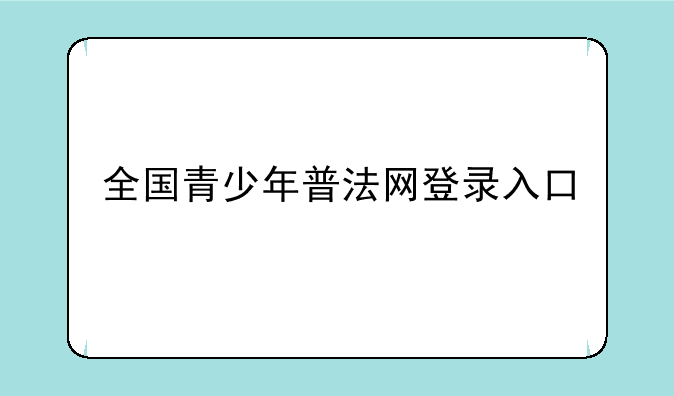- 1、小米2如何和电脑连接
灯笼攻略网小编整理了以下关于 [] 一些相关资讯,欢迎阅读!

小米2如何连接电脑详细指南
在智能手机日益普及的今天,小米2作为一款经典且性能出色的手机,依然受到许多用户的喜爱。连接电脑进行数据传输、备份或管理文件是智能手机用户的常见需求。本文将详细介绍小米2如何连接电脑用户轻松实现这一操作。
一、准备工作
在正式开始连接之前,请确保您已经准备了以下物品:
① 小米2手机一部② 数据线一根(最好是原装数据线,以保证兼容性)③ 电脑一台(Windows或Mac OS均可)④ 小米官方驱动程序(如需)二、连接步骤
① 开启USB调试模式
首先,在小米2手机上打开“设置”应用,然后滑动至底部找到“关于手机”选项。点击进入后,连续点击“MIUI版本”七次,系统会提示您已进入开发者模式。返回上一级菜单,此时可以看到新增的“开发者选项”,点击进入并开启“USB调试”。② 连接数据线
使用准备好的数据线将小米2手机与电脑连接。连接后,手机屏幕会弹出提示框,询问您是否允许USB调试连接,点击“确定”允许。③ 安装驱动程序(Windows用户)
对于Windows系统的用户,如果电脑未能自动识别手机,可能需要手动安装小米官方驱动程序。您可以从小米官网下载最新的驱动程序安装包,并按照提示进行安装。安装完成后,电脑应该能够正确识别并连接小米2手机。④ 使用文件管理器
连接成功后,您可以在电脑上打开文件管理器(如Windows资源管理器),此时在“计算机”或“此电脑”中应该能看到一个名为“小米2”的盘符。点击进入,即可浏览、传输或管理手机上的文件。三、常见问题解答
① 电脑无法识别手机怎么办?
确保数据线完好且连接正确,同时检查USB调试模式是否已开启。对于Windows用户,尝试重新安装驱动程序。若问题依旧,可以尝试更换数据线或电脑端口。② 连接后无法传输文件?
检查手机屏幕上是否有USB连接模式的提示,确保选择了正确的传输模式(如MTP模式)。同时,查看电脑防火墙或杀毒软件是否阻止了手机与电脑的通信。③ 连接不稳定或频繁断开?
这可能是由于数据线老化或接口松动导致的。尝试更换数据线或使用其他USB端口连接。此外,确保手机电量充足,避免因电量过低导致的连接不稳定。四、总结
小米2连接电脑的过程并不复杂,只需按照上述步骤操作即可轻松实现。通过连接电脑,您可以方便地备份手机数据、传输文件或管理应用。希望本文能为您提供帮助,让您在使用小米2手机时更加便捷高效。如果您在连接过程中遇到任何问题,欢迎随时留言咨询,我们将竭诚为您解答。
通过本文的介绍,相信您已经掌握了小米2连接电脑的方法。在实际操作中,遇到问题时不要慌张,按照本文提供的步骤逐一排查,相信您一定能够成功连接电脑,享受智能手机带来的便捷与乐趣。
小米2如何和电脑连接
这个要看电脑具体是什么系统,Windows7及其,直接使用数据线进行连接即可,若是XP系统,那么就需要使用小米助手进行连接,下面是具体的连接方法说明:
1、打开电脑,在官网下载小米助手并安装。
2、然后运行软件,用USB数据线连接手机到电脑。
3、等待3s左右,小米助手就会成功连接到手机。
4、点击小米助手上面的文件管理,即可对小米手机的储存数据进行管理。
连接成功的图示效果如下:
备注:小米2连接到电脑上面的小米助手界面显示同上图相差无几,由于没有小米2手机,其他手机界面替代了下。